标签:mongod;安装;
转转好些个安装教程,终于弄好了mongodDB,自己也写个教程
下载安装包没什么好说的,去官网下载即可;
有条建议:安装软件最好从官网下载,否则容易出现一些奇奇怪怪的事情;
附上官网下载链接:https://fastdl.mongodb.org/win32/mongodb-win32-x86_64-2008plus-ssl-3.2.9-signed.msi?_ga=1.89251931.1783557133.1472720198
点击安装,我安装在D盘根目录;
在F盘的跟目录下创建文件夹data,再在data文件夹里面安装db和log两个文件夹;
解释:Mongod将数据目的存储在db目录下,但安装安装包的时候不会帮用户主动创建,所以需要用户自己创建;
另外文件夹需要创建在跟目录下;
进入MongoDB安装目录
打开cmd,输入d:,然后回车;
输入cd D:\MongoDB\Server\3.2\bin,然后回车; 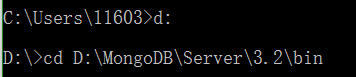
启动
输入mongod.exe -dbpath "f:\data\db",然后回车; 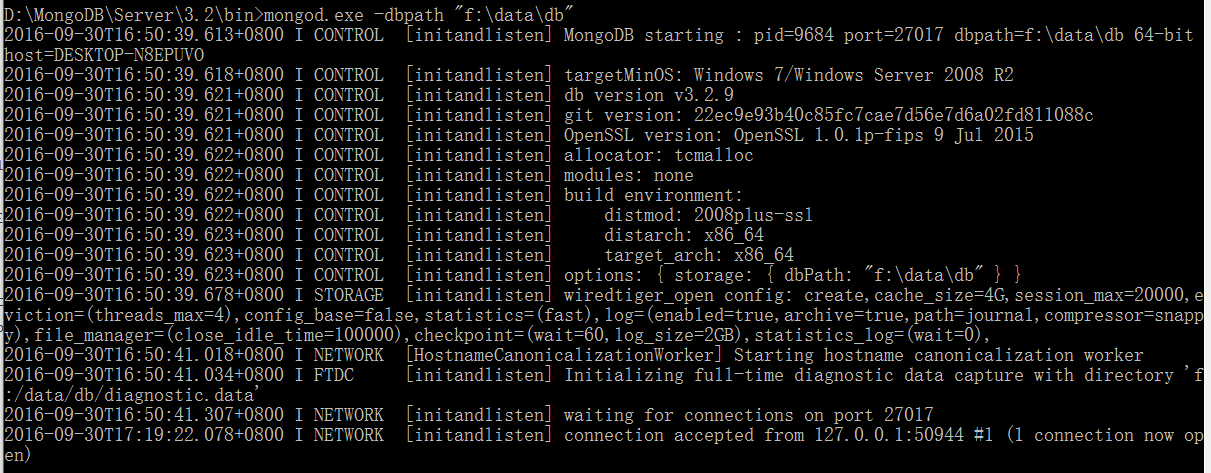
验证
打开浏览器,进入http://127.0.0.1:27017,如果出现一下提示,则安装成功
“It looks like you are trying to access MongoDB over HTTP on the native driver port.”
进入MongoDB安装目录
打开cmd,输入d:,然后回车;
输入cd D:\MongoDB\Server\3.2\bin,然后回车; 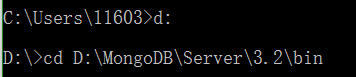
进入数据库
输入mongo,然后回车; 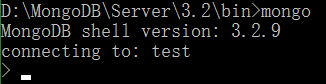
进入MongoDB安装目录
打开cmd,输入d:,然后回车;
输入cd D:\MongoDB\Server\3.2\bin,然后回车; 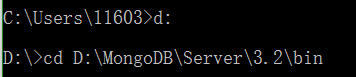
安装服务
输入mongod.exe --logpath f:\data\log\MongoDB.log --logappend --dbpath f:\data\db --directoryperdb --serviceName MongoDB -install ,然后回车; 
检验 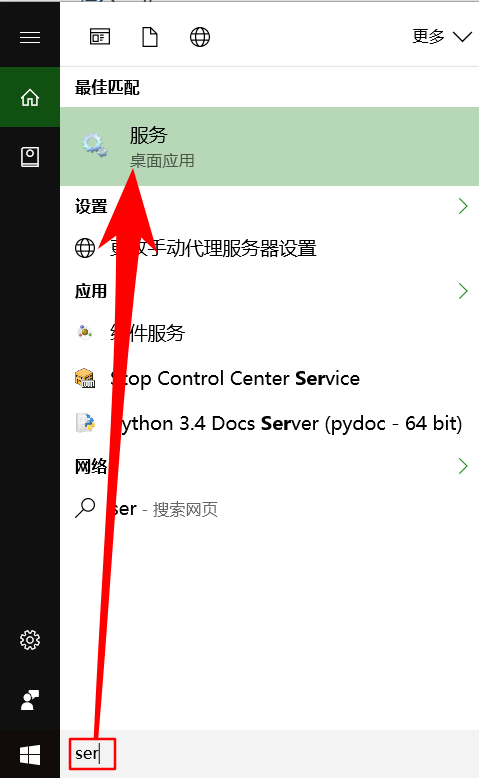
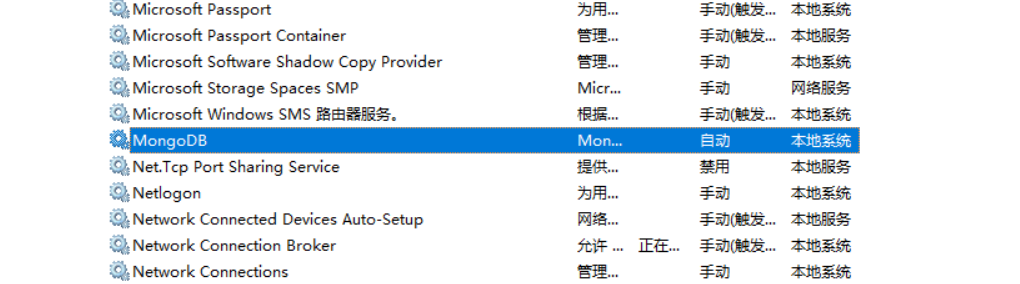
注意
安装服务的时候,需要以管理员身份进入cmd,否则会不能创建服务
log报错:Error connecting to the Service Control Manager: 拒绝访问。 (5) 
+
本文出自 “yangjiapong” 博客,请务必保留此出处http://9385787.blog.51cto.com/9375787/1858181
标签:mongod;安装;
原文地址:http://9385787.blog.51cto.com/9375787/1858181